打印机加墨是每个使用打印机的人都需要掌握的基本技能,本文将通过视频教程的方式,为大家详细介绍如何给打印机加墨的步骤、技巧和注意事项,让你轻松掌握这项技...
2025-02-24 23 打印机
在现代办公环境中,打印机是一个必备的工具。然而,当我们连接多台打印机到电脑上时,如何设置一个默认打印设备成为一个重要的问题。本文将详细介绍如何设置打印机为默认打印设备,使您的打印操作更加便捷。
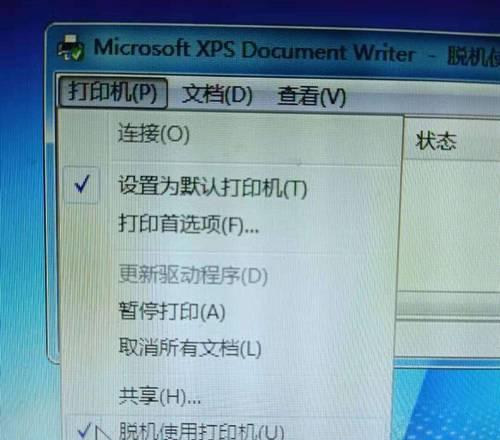
了解默认打印设备的概念
段落内容1:默认打印设备指的是在没有指定具体打印机时,系统将自动选择的打印设备。在设置默认打印设备之前,我们需要了解这个概念以及其重要性。
检查当前连接的打印机
段落内容2:在设置默认打印设备之前,我们需要先检查当前连接到电脑上的打印机。通过进入"控制面板"->"设备和打印机"可以查看到当前连接的所有打印设备。

选择需要设置为默认的打印机
段落内容3:从当前连接的打印机列表中,选择您希望设置为默认打印设备的打印机。通常,您会选择最经常使用的那台打印机。
右键点击选中的打印机
段落内容4:在您选择了需要设置为默认打印设备的打印机后,通过右键点击该打印机名称,会弹出一个菜单。
选择“设为默认打印机”
段落内容5:在弹出的菜单中,选择“设为默认打印机”选项。系统会立即将该打印机设置为默认打印设备。

检查设置是否成功
段落内容6:设置完成后,您可以再次进入"控制面板"->"设备和打印机",确认所设置的打印机是否已经成为默认打印设备。
打印测试页面验证设置
段落内容7:为了确保设置成功,可以尝试打印一份测试页面。选择任意文档,并在菜单中选择“打印”,确认默认打印设备是否正确打印了该文档。
解决设置失败的问题
段落内容8:如果设置不成功,可能是因为驱动程序或连接问题。您可以尝试重新安装驱动程序,或检查连接是否稳定。
修改默认打印设备的方法
段落内容9:如果您想修改默认打印设备,只需要按照前面的步骤选择另一台打印机,并设置为默认打印设备即可。
管理多台打印机的建议
段落内容10:如果您连接了多台打印机,建议根据实际需求来选择默认打印设备,以提高工作效率。
常见问题与解决方法
段落内容11:在设置默认打印设备的过程中,可能会遇到一些常见问题。在本段中,我们将介绍这些问题并提供相应的解决方法。
问题1-打印机列表为空
段落内容12:如果在"控制面板"->"设备和打印机"中找不到任何打印机列表,可能是因为未正确安装或连接打印机。请检查相关驱动程序和连接,并重新尝试。
问题2-无法选择设置为默认的打印机
段落内容13:如果在右键点击打印机时没有出现“设为默认打印机”选项,可能是因为您没有管理员权限。请以管理员身份登录,并再次尝试。
问题3-默认打印设备自动更改
段落内容14:有时,系统会自动更改默认打印设备。在这种情况下,您可以重复上述步骤,重新将所需打印机设置为默认设备。
段落内容15:通过本文的介绍,您已经学会如何设置打印机为默认打印设备。根据您的实际需求选择合适的打印机,并按照步骤进行设置,将帮助您更高效地完成打印任务。记住,正确设置默认打印设备是提高工作效率的重要一步。
标签: 打印机
版权声明:本文内容由互联网用户自发贡献,该文观点仅代表作者本人。本站仅提供信息存储空间服务,不拥有所有权,不承担相关法律责任。如发现本站有涉嫌抄袭侵权/违法违规的内容, 请发送邮件至 3561739510@qq.com 举报,一经查实,本站将立刻删除。
相关文章

打印机加墨是每个使用打印机的人都需要掌握的基本技能,本文将通过视频教程的方式,为大家详细介绍如何给打印机加墨的步骤、技巧和注意事项,让你轻松掌握这项技...
2025-02-24 23 打印机

打印机是我们日常工作和生活中不可或缺的设备之一,然而有时候我们可能会遇到打印机处于错误状态的情况。本文将为您介绍一些常见的打印机错误状态以及如何处理它...
2025-02-22 17 打印机

在如今的信息化时代,网络共享打印机成为办公室和家庭中必备的设备。使用网络共享打印机可以方便地将文件从多台电脑中打印出来,提高工作效率和便捷性。本文将介...
2025-02-21 17 打印机

打印机是我们日常工作和生活中必不可少的设备之一,然而有时候我们会遇到打印机突然脱机的情况,导致无法正常打印文件。为了帮助大家解决这个问题,本文将介绍一...
2025-02-20 22 打印机

在现代办公环境中,打印机共享打印成为提高工作效率的重要手段。通过正确设置打印机共享打印,可以实现多台电脑共享一个打印机资源,大大简化了办公流程。本文将...
2025-01-30 29 打印机

随着科技的发展,打印机已经成为我们工作和生活中不可或缺的设备。然而,在使用打印机进行复印时,我们常常会遇到排线故障,导致无法正常完成任务。本文将详细介...
2025-01-16 122 打印机